word怎么删除空白页?word文档空白页删除教程
Word是大家工作中经常用到的办公软件,相信大家在使用word的过程中,偶尔会遇到文档中莫名其妙的出现一些空白页,有时删也删不掉,的确是让人头疼的事情,有时候还得重新新建文档重新排版编辑,从而浪费我们不少时间。经过操作和实践,我觉得空白页的删除主要是有四种情况,下面就给大家具体介绍一下。
第一种情况:空白页在最后一页
如果空白页在文档的最后一页,这种情况是最容易删掉的,一般我们只要把光标符移到最后一页的开头位置,然后按键盘上的Delete删除键,或者按Backspace退格键直接删除空白页即可。
第二种情况:表格引起的空白页
这种情况通常是前一页的最下面是表格,下一页是空白页,往往是由于表格高度的设置造成的,如果想删除下一页的空白页,我们只需要用鼠标拖动表格左下角,稍微把表格的高度缩小一点点即可,如下图所示。
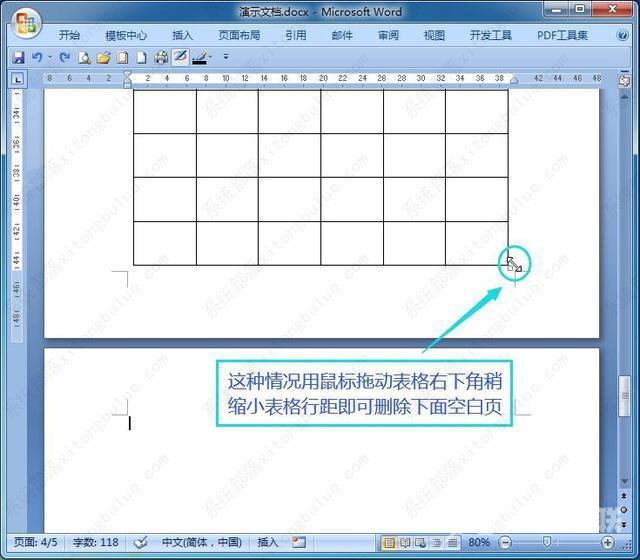
第三种情况:分页符造成的空白页
分页符造成的空白页,一般是我们在word编辑过程中,有时不小心误点造成的,这种情况如果是单独一页或者两页,我们只要把光标符移到空白页的开头位置,然后点击删除,就可以删除空白页,如果出现的空白页比较多,可以按以下方法操作删除。
1、首先打开要删除空白页的Word文档,如下图所示文档中有好多空白页,我们要一次对它进行删除;
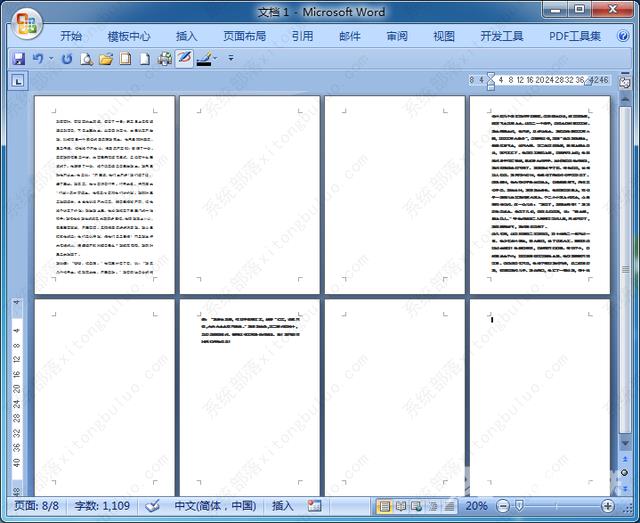
2、在键盘上按Ctrl+H快捷组合键,调出查找和替换窗口,然后在查找内容时,点击下面的更多按钮,接着再点击最下面的特殊格式按钮,然后在弹出的菜单中,点击手动分页符选项;
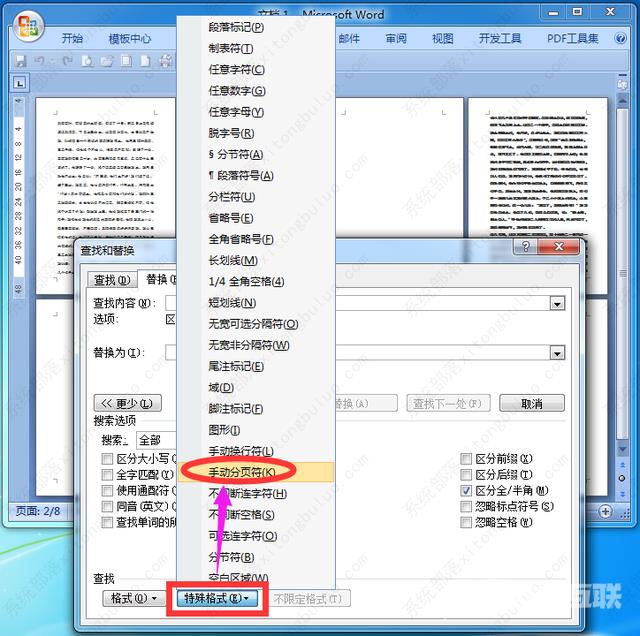
3、接着点击全部替换按钮,此时我们会发现文档中所有的空白页已被删除,然后再点击弹出对话框的确定按钮即可。
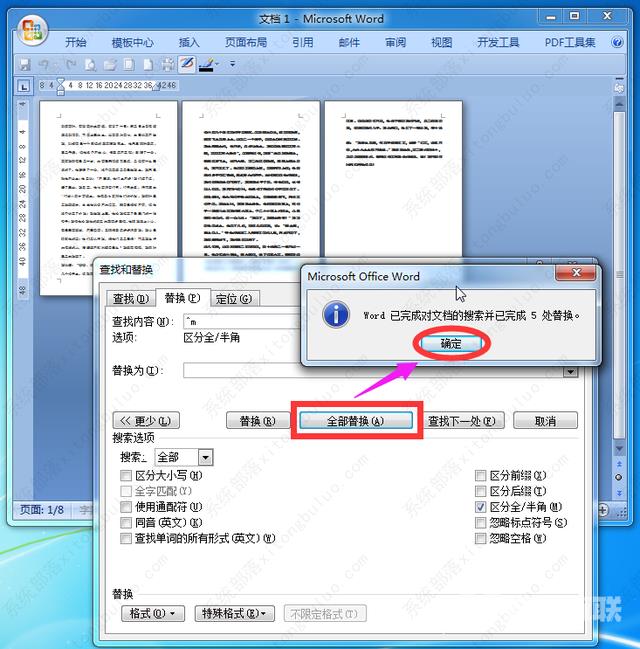
第四种情况:空白页只有一行或两行
这种情况我们平时可能遇到的比较多,前一页的最下方明明还有空间,但是后一页却只有一行或者两行,怎么也无法移上去,如下图所示;

这种情况往往是由于行间距设置造成的,此时我们只需要把光标符移到空白页的前方,然后点击鼠标右键,在弹出菜单中点击段落选项,接着在打开的段落窗口里面,把原先设置的行距数值稍微设置小一些即可,具体设置方法如下图所示。
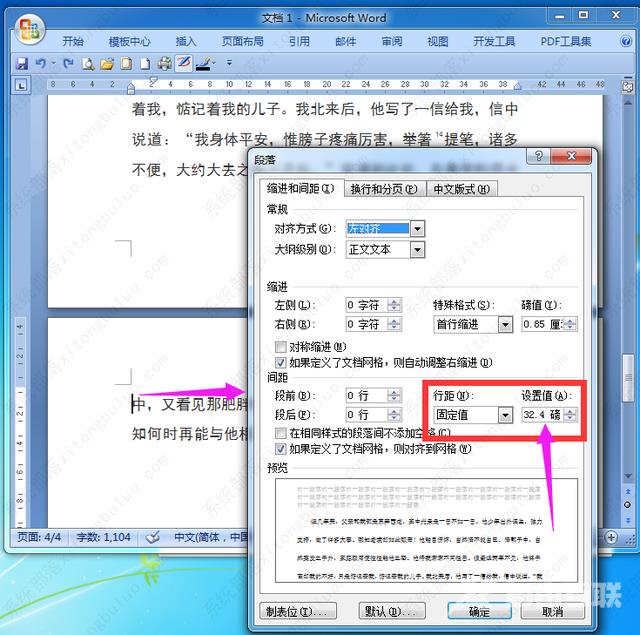
阅读本文的人还阅读:
dj打碟软件怎么添加音乐?virtual dj打碟软件使用教程